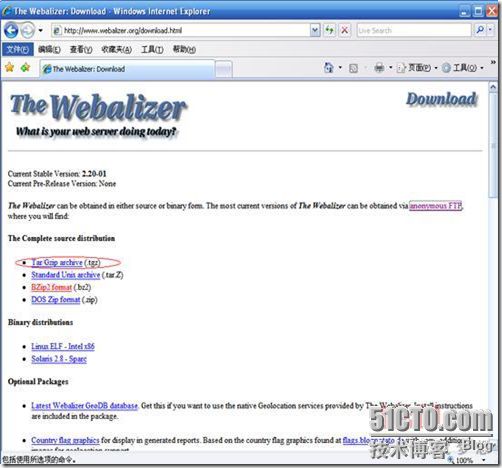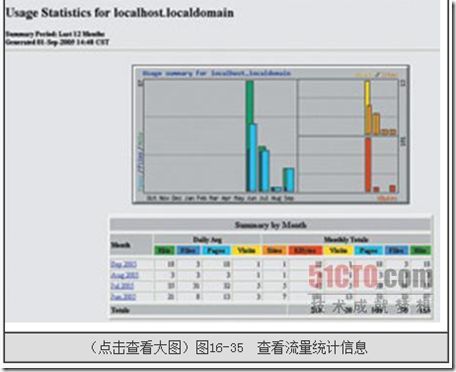1.源代码安装方式
Webalizer的安装过程如下:
访问Webalizer的下载地址http://www.webalizer.org/download.html,如图16-33所示,单击"The Complete source distribution"栏目中的"Tar/Gzip archive"超链接下载"webalizer-2.20-01-src.tgz"安装文件,当前最新的稳定版本为2.20-01,文件大小为525KB。
打开webalizer2.20-01的下载目录,会看到一个"webalizer-2.20-01-src.tgz"文件。执行以下命令解压缩安装包:
[root@localhost ~]# tar zxvf webalizer-2.20-01-src.tgz
解压缩后,在当前目录下会看到有一个webalizer-2.20-01文件目录。执行以下命令进入解压好的软件目录:
[root@localhost ~]# cd webalizer-2.20-01
配置测试。
[root@localhost webalizer-2.20-01]#./configure
使用GNU make工具编译源代码。
[root@localhost webalizer-2.20-01]# make --with-language=chinese
编译成功后,会产生一个Webalizer可执行文件,可以将其拷贝到/usr/sbin/目录下。
[root@localhost webalizer-2.20-01]# cp Webalizer /usr/sbin/
恭喜你,至此,Webalizer的安装工作成功完成,可以进行下一步的配置工作了。
2.RPM包安装方式
以RPM包方式安装Webalizer的过程如下:
可以使用下面的命令检查系统是否已经安装了Webalizer,如图16-34所示。
[root@localhost ~]#rpm -qa|grep webalizer
图16-34 检查Webalizer是否安装
如果当前系统还未安装Webalizer,则需要在Red Hat Enterprise Linux 5的安装盘中找到并安装以下RPM包文件:
webalizer-2.01_10-11.i386.rpm (位于第2张安装盘中)
要安装上述RPM包文件,可以将Red Hat Enterprise Linux 5的安装盘放入光驱,加载光驱后在光盘的Server目录下找到相应的RPM安装包文件,然后使用rpm -ivh命令安装。
[root@localhost ~]# rpm -ivh webalizer-2.01_10-11.i386.rpm
z16.7.3 应用Webalizer查看Squid网络流量日志
Webalizer可以将大量的Squid日志信息综合起来进行统计,得出可视化的显示结果供网络管理员或者网络用户进行参考和评价Squid服务器的使用情况,对于做出相应的决策有相当的参考价值。
在使用过程中需要注意:由于该软件的使用结果都是通过Web页面来显示的,所以与Web服务器的联系比较紧密。下面给出该软件结合Squid服务器的使用示例。在通常情况下,配置好该软件之后,启动Web服务器(只有启动该服务器才能通过Web页面来查看日志统计的详细情况)和该软件即可。
[root@localhost ~]# service httpd start
[root@localhost ~]# /usr/sbin/webalizer -c /etc/webalizer.conf
启动Apache服务及该软件后,就可以通过浏览器来查看Squid代理服务器的流量分析结果了。在IE浏览器的地址栏中输入Apache服务器的地址:http://192.168.1.101/usage,则得到如图16-35所示的结果。
图16-35中给出了流量分析的示意图及一些数据说明,可以通过单击图中"Summary by Month"表格的"Jul 2005"超链接,来显示更详细的统计分析数据。通过分析和查看这些统计图表的结果,用户可以清楚地知道Squid代理服务器使用的细节情况,并可以根据显示情况来对服务器做出适当的调整和优化。
使用Webalizer还有一个需要注意的问题是:通常并不需要每个用户都有权限来查看代理服务器的流量情况,否则对于系统来说是不安全的。非法用户为了掩盖自己非法使用代理服务器的目的,可以对流量统计情况的结果进行修改、删除等操作。所以,我们需要使用访问控制策略来对上述分析图表的查看权限进行控制,可以在Apache的主配置文件/etc/htpd/conf/httpd.conf中进行认证和授权配置,如下所示:
< Directory "/var/www/html/usage">
//使用基本认证方式
AuthType Basic
//指定认证域名称
AuthName "admin"
//指定认证口令文件存放的位置
AuthUserFile /var/www/passwd/admin
//授权给认证口令文件中的所有用户
require valid-user
< /Directory>
认证和授权配置成功后,需要创建认证口令文件及添加用户。
[root@localhost ~]# mkdir /var/www/passwd
[root@localhost ~]# cd /var/www/passwd
[root@localhost passwd]# htpasswd -C admin jackiee
New password:
Re-type new password:
Adding passwor for user jackiee
然后,将口令文件的属主改为apache,并重新启动Apache。
[root@localhost ~]# chown apache.apache admin
[root@localhost ~]# service httpd restart
经过上面的配置后,用户在IE地址栏内输入路径http://192.168.1.101/usage后,具有认证和授权的用户才能通过用户认证界面,查看Squid代理服务器的流量分析报表信息。